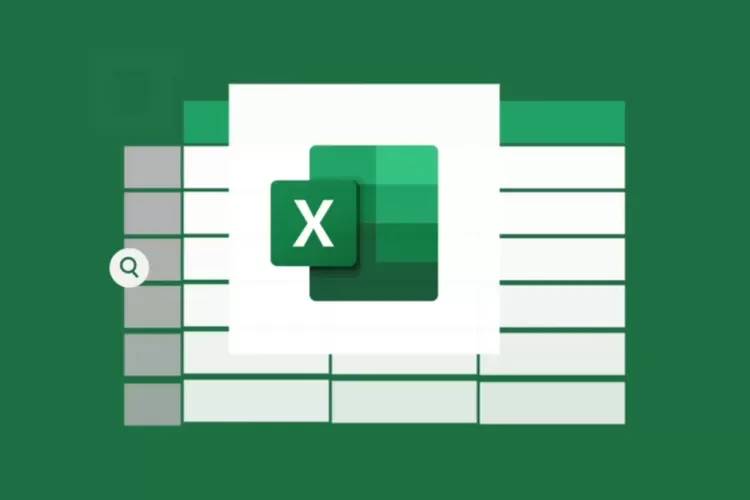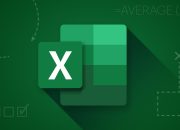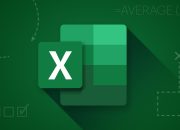IF Excel formula adalah salah satu fungsi logika paling dasar dan paling banyak digunakan di Microsoft Excel. Fungsi ini sangat berguna untuk membuat keputusan otomatis berdasarkan kondisi tertentu dalam sebuah dataset. Pengguna bisa mengatur nilai yang akan ditampilkan jika suatu kondisi terpenuhi (TRUE) dan nilai lain jika tidak terpenuhi (FALSE).
Tantangan Mengelola Data dengan Kondisi
Dalam dunia kerja, terkadang kita dihadapkan pada kebutuhan untuk menilai data berdasarkan kondisi tertentu. Misalnya, menentukan apakah seorang siswa lulus berdasarkan nilai ujian, atau apakah target penjualan tercapai. Melakukan ini secara manual jelas menyulitkan dan rawan kesalahan, terutama jika jumlah datanya ratusan hingga ribuan.
Masalah lain yang muncul adalah bagaimana mengotomatiskan sebuah proses pengambilan keputusan di Excel tanpa harus memeriksa satu per satu. Di sinilah peran fungsi logika seperti IF menjadi solusi yang efisien dan akurat.
Pengertian Fungsi IF dan Sintaksnya
Rumus IF digunakan untuk menguji suatu kondisi dan mengembalikan satu nilai jika kondisi tersebut benar, dan nilai lain jika kondisi salah.
Sintaks Dasar Fungsi IF
=IF(tes_logika; nilai_jika_benar; nilai_jika_salah)
-
tes_logika: kondisi yang akan diuji (contoh: A1>70).
-
nilai_jika_benar: hasil yang ditampilkan jika kondisi benar.
-
nilai_jika_salah: hasil yang ditampilkan jika kondisi salah.
Contoh sederhana:
=IF(A1>=75; "Lulus"; "Tidak Lulus")
Apabila nilai di sel A1 lebih besar atau sama dengan 75, maka hasilnya “Lulus”; jika tidak, hasilnya “Tidak Lulus”.
Aplikasi Nyata Fungsi IF di Dunia Kerja
Apabila Anda ingin menentukan apakah karyawan berstatus aktif atau tidak berdasarkan tanggal keluar, Anda bisa menggunakan formula seperti:
=IF(B2=""; "Aktif"; "Nonaktif")
Artinya, jika kolom B (tanggal keluar) kosong, maka karyawan masih aktif.
Menilai Bonus Berdasarkan Penjualan
Misalnya target penjualan adalah Rp10.000.000. Anda pun bisa membuat formula:
=IF(C2>=10000000; "Dapat Bonus"; "Tidak Dapat Bonus")
Ini mempermudah tim HR atau keuangan dalam mengevaluasi performa tanpa harus menghitung manual.
Baca Juga: Panduan Lengkap Traveling dengan Travel Malang Surabaya
Penggunaan IF Bertingkat (Nested IF)
Apabila Anda memiliki lebih dari dua kemungkinan hasil, gunakan IF bertingkat. Contohnya untuk nilai akademik:
=IF(A2>=90; "A"; IF(A2>=80; "B"; IF(A2>=70; "C"; "D")))
Logika ini mengevaluasi nilai di A2 dan mengembalikan huruf berdasarkan interval nilai.
Namun, terlalu banyak IF bertingkat dapat menyulitkan pembacaan. Untuk kasus seperti ini, disarankan menggunakan IFS (tersedia di Excel versi terbaru) atau VLOOKUP.
Kombinasi Fungsi IF dengan Fungsi Lain
Terkadang, IF digunakan bersama fungsi lain untuk analisis data yang lebih kompleks.
IF + AND
Untuk mengecek dua kondisi atau lebih secara bersamaan maka:
=IF(AND(A2>=70; B2="Aktif"); "Lulus"; "Tidak Lulus")
Artinya, siswa hanya lulus jika nilainya di atas 70 dan statusnya aktif.
IF + OR
Jika salah satu kondisi saja cukup:
=IF(OR(C2="L"; C2="P"); "Valid"; "Error")
Digunakan untuk validasi input jenis kelamin, misalnya hanya boleh “L” atau “P”.
IF + ISBLANK
Untuk mengecek apakah sel kosong:
=IF(ISBLANK(D2); "Belum Diisi"; "Sudah Diisi")
Sangat berguna untuk membuat form atau spreadsheet yang butuh isian lengkap.
Studi Kasus: Validasi Kehadiran Siswa
Misalnya Anda memiliki kolom “Jumlah Kehadiran” dan ingin memberi status “Layak Ujian” jika hadir lebih dari 20 kali:
=IF(E2>20; "Layak"; "Tidak Layak")
Formula ini mempercepat analisis tanpa perlu memeriksa satu per satu data siswa.
Untuk memperindah hasil, Anda juga bisa menggunakan conditional formatting untuk memberi warna otomatis berdasarkan hasil dari IF.
Tips Penggunaan IF yang Efisien
-
Pastikan logika mudah dibaca oleh pengguna lain.
-
Gunakan tanda titik koma (;) atau koma (,) sesuai dengan pengaturan regional Excel Anda.
-
Hindari terlalu banyak IF bertingkat; gunakan
IFS,SWITCH, atauLOOKUPjika memungkinkan. -
Gunakan absolute reference ($A$1) jika formula akan disalin ke banyak sel tapi tetap ingin merujuk ke satu titik data.
Fungsi IF merupakan fondasi penting dalam logika Excel. Bagi pemula, memahami dan mempraktikkan berbagai kombinasi rumus IF akan membuka banyak kemungkinan dalam pengolahan data otomatis, akurat, dan cepat seperti penjelasan dari iainsu.ac.id.